Jak anulować spotkanie w programie Microsoft Outlook
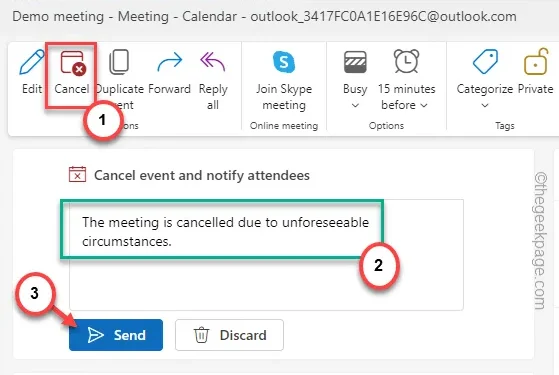
Konfigurowanie spotkania w związku z nadchodzącym wydarzeniem w programie Microsoft Outlook jest bardzo łatwym zadaniem. Jednak anulowanie spotkania w MS Outlook to zupełnie inna gra. Błąd w procesie może wywołać zamieszanie wśród pracowników, marnując ważny czas i zasoby. Omówiliśmy więc kroki, które możesz wykonać, aby anulować dowolne spotkanie w MS Outlook.
Jak anulować spotkanie w programie Microsoft Outlook
Istnieje wiele sposobów anulowania spotkania w programie Microsoft Outlook. Pokazaliśmy kroki zarówno dla użytkowników MS Office 365, jak i użytkowników ze starszymi pakietami MS Office 2016, 2021.
Sposób 1 – Usuń spotkanie z MS Office 2016, 2021
Proces anulowania spotkania w starszej wersji pakietu MS Office jest bardzo prosty.
Krok 1 – Uruchom MS Outlook.
Krok 2 – W lewym dolnym rogu powinien znajdować się pasek ze skrzynką pocztową, kalendarzem i innymi ikonami. Otwórz „Kalendarz”.
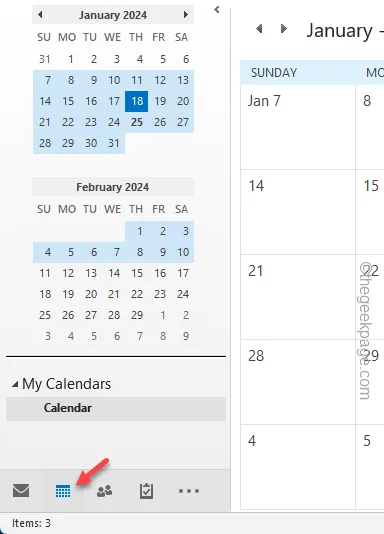
Krok 3 – Teraz znajdź spotkanie, które chcesz odwołać.
Krok 4 – Możesz bezpośrednio kliknąć to spotkanie prawym przyciskiem myszy i skorzystać z opcji „Anuluj spotkanie” opcja.
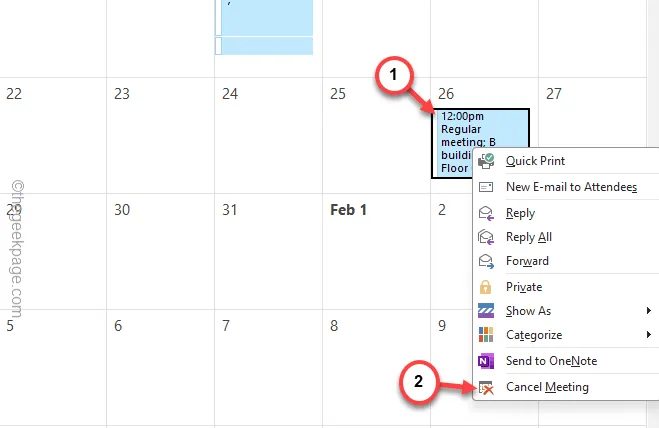
Krok 5 – Możesz też po prostu dotknąć dwukrotnie, aby otworzyć panel szczegółów spotkania.
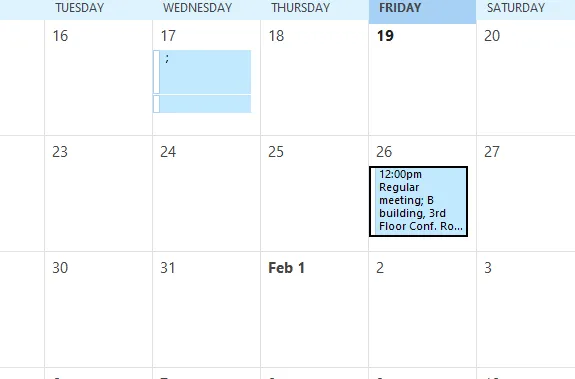
Krok 6 – Teraz upewnij się, że jesteś w zakładce „Spotkanie”.Spotkanie”.Spotkanie”. a>
Krok 7 – Później kliknij opcję „Anuluj spotkanie”, aby zakończyć spotkanie.< /span>
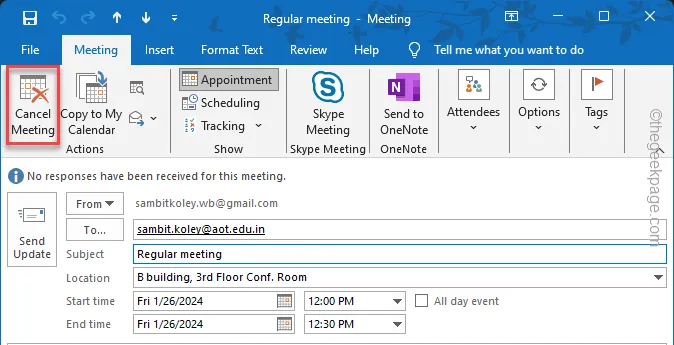
Krok 8 – Następnie kliknij element „Wyślij anulowanie”, aby wysłać wiadomość e-mail z anulowaniem wszystkim zaproszonym.
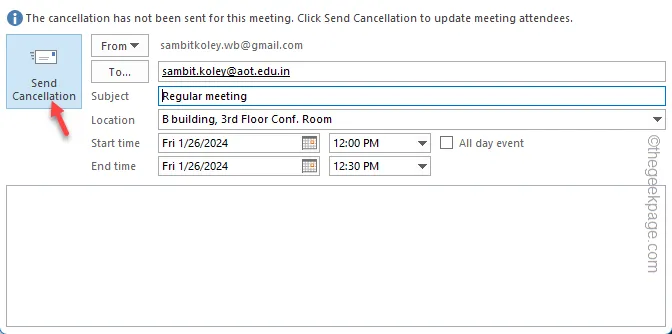
Dzięki temu możesz anulować spotkanie w klasycznej aplikacji MS Outlook 2016 lub MS Office 2022.
Sposób 2 – Anulowanie spotkania z Office 365
Jeśli jesteś użytkownikiem aplikacji MS Office 365, odwoływanie spotkań jest wygodniejsze, a do e-maila z informacją o anulowaniu możesz nawet dodać notatkę.
Krok 1 – Otwórz MS Outlook z Microsoft Office 365 na stronie przeglądarki (wystarczy zalogować się używając danych logowania do konta MS Office).
Krok 2 – Odwiedź „Kalendarz” na skrajnej lewej wstążce.Kalendarz”.” a>
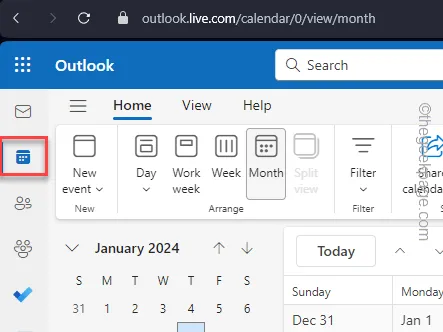
Krok 3 – Teraz znajdź spotkanie, które chcesz odwołać.
Krok 4 – Po zlokalizowaniu kliknij dwukrotnie spotkanie.
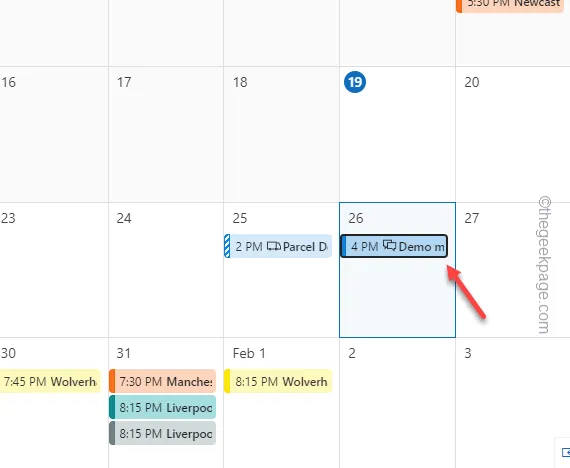
Krok 5 – Następnie naciśnij raz przycisk „Anuluj”.
Krok 6 – Powinien pojawić się nowy panel. Możesz tam wpisać powód odwołania spotkania lub inną ważną informację, o której chcesz poinformować innych.
Krok 7 – Na koniec kliknij przycisk „Wyślij”, aby anulować spotkanie i wysłać wiadomość e-mail z anulowaniem do zaproszonych osób.
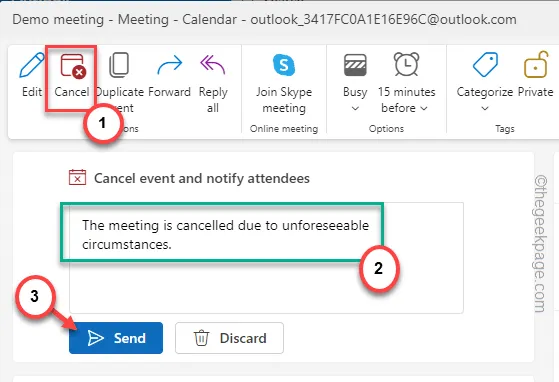
Otóż to! Nie będziesz już widzieć tego spotkania w Kalendarzu.


Dodaj komentarz